Välja AF-läge
 [Person igenkännande AF]/[Person/Djur igenkännande AF]
[Person igenkännande AF]/[Person/Djur igenkännande AF]
 [Zon (vert./hori.)]/[Zon (kvadrat)]/[Zon (oval)]
[Zon (vert./hori.)]/[Zon (kvadrat)]/[Zon (oval)]
 [Personanp.1] till [Personanp.3]
[Personanp.1] till [Personanp.3]
![]()
![]()
![]()
![]()
![]()
![]()
![]()
![]()
Välj den fokuseringsmetod som matchar positionen och antalet motiv.
-
Tryck på [
 ].
].
 Skärmen för val av AF-läge visas.
Skärmen för val av AF-läge visas.
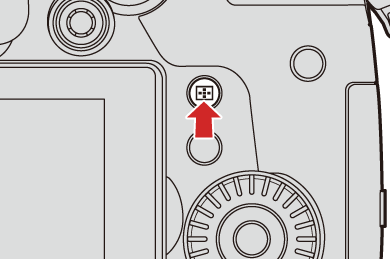
-
Välj AF-läge.
 Tryck på
Tryck på 
 för att välja ett alternativ och tryck sedan på
för att välja ett alternativ och tryck sedan på  eller
eller  .
.
 Den går även att välja genom att trycka på [
Den går även att välja genom att trycka på [ ].
].
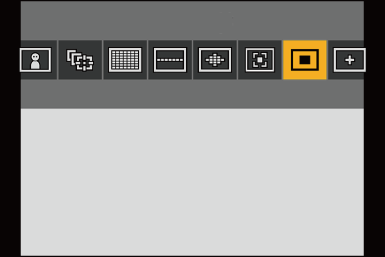
![]() [Person igenkännande AF]/
[Person igenkännande AF]/![]() [Person/Djur igenkännande AF]
[Person/Djur igenkännande AF]
( [Person igenkännande AF]/[Person/Djur igenkännande AF])
[Person igenkännande AF]/[Person/Djur igenkännande AF])
![]() [Följande]
[Följande]
![]() [225 områden]
[225 områden]
![]() [Zon (vert./hori.)]
[Zon (vert./hori.)]
![]() [Zon (kvadrat)]
[Zon (kvadrat)] 1
1
![]() [Zon (oval)]
[Zon (oval)]
![]() [1 område+]
[1 område+]
![]() [1 område]
[1 område]
![]() [Zoompunkt]
[Zoompunkt]
![]() [Personanp.1]
[Personanp.1] 1/
1/![]() [Personanp.2]
[Personanp.2] 1/
1/![]() [Personanp.3]
[Personanp.3] 1
1
( [Personanp.1] till [Personanp.3])
[Personanp.1] till [Personanp.3])
-
Detta visas inte med standardinställningarna. Från [Visa/dölj AF-läge] i menyn [Anpassad] ([Fokus/slutare]), kan du ställa in vilka objekt som visas på urvalsskärmen. (
 [Visa/dölj AF-läge])
[Visa/dölj AF-läge])
|
– [Time lapse foto]
– [Live-klippning]
– [Miniatyr effekt] ([Filterinställningar])
|
[Person igenkännande AF]/[Person/Djur igenkännande AF]
Kameran detekterar en människas ansikte, ögon och kropp (hela kroppen, övre halvan av kroppen eller huvudet) och justerar fokus. Med djurigenkänning aktiverat, känner kameran dessutom av djur, såsom fåglar, hunddjur (inklusive vargar) och kattdjur (inklusive lejon).
När kameran identifierar en persons ansikte (A)/(B) eller kropp eller ett djurs kropp (C) 1, visas ett AF-område.
1, visas ett AF-område.
-
När djurigenkänning är aktiverat.
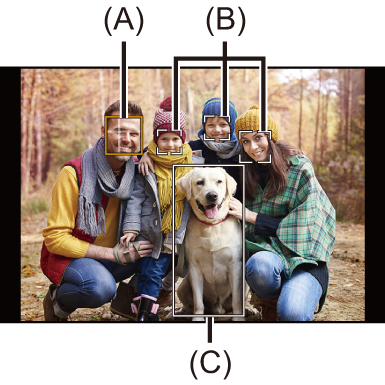
Gul
AF-område som ska vara i fokus.
Kameran väljer detta automatiskt.
Vit
Visas när flera motiv identifierats.
 Ögonidentifieringen fungerar bara på ögon som befinner sig inom den gula ramen (A).
Ögonidentifieringen fungerar bara på ögon som befinner sig inom den gula ramen (A).
|
Exponeringen kommer att justeras efter ansiktet. (När [Mätningsläge] ställts in på [
|
 Aktivera eller inaktivera djurigenkänning
Aktivera eller inaktivera djurigenkänning
-
Tryck på [
 ] för att visa skärmen för val av AF-läge.
] för att visa skärmen för val av AF-läge.
-
Välj [
 ] och tryck sedan på
] och tryck sedan på  .
.
 Detta inaktiverar djurigenkänning, och symbolen ändras till [
Detta inaktiverar djurigenkänning, och symbolen ändras till [![]() ].
].
 Tryck på
Tryck på  igen för att inaktivera djurigenkänning.
igen för att inaktivera djurigenkänning.
 Ange den person, det djur eller den persons öga som ska hamna i fokus
Ange den person, det djur eller den persons öga som ska hamna i fokus
När en person eller ett djur som ska vara i fokus visas med hjälp av det vita AF-området, kan du ändra detta till ett gult AF-område.
Pekfunktion
Toucha personen, djuret eller ögat som markeras med det vita AF-området.
 AF-området kommer att ändras och bli gult.
AF-området kommer att ändras och bli gult.
 Touchar du utanför AF-området visas inställningsskärmen för AF-området. Toucha [Inst] för att ställa in AF-området [
Touchar du utanför AF-området visas inställningsskärmen för AF-området. Toucha [Inst] för att ställa in AF-området [![]() ] i den position du touchade.
] i den position du touchade.
 Toucha [
Toucha [![]() ] för att avbryta inställningen.
] för att avbryta inställningen.
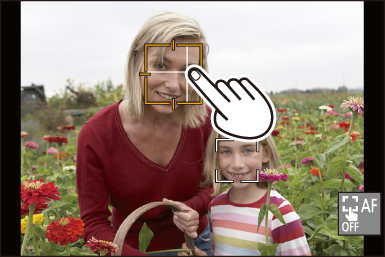
Knappfunktion
Tryck på  .
.
 Varje tryck på
Varje tryck på  växlar mellan den person, det djur eller det öga som ska vara i fokus.
växlar mellan den person, det djur eller det öga som ska vara i fokus.
 Tryck på
Tryck på  för att avbryta de angivna inställningarna.
för att avbryta de angivna inställningarna.
 Flytta och ändra storleken på det gula AF-området.
Flytta och ändra storleken på det gula AF-området.
Du kan flytta det gula AF-området till det vita AF-områdets position och ersätta det vita AF-området med det gula AF-området.
Om positionen flyttas utanför ett AF-område, kommer AF-området [![]() ] att ställas in.
] att ställas in.
-
Tryck på [
 ] för att visa skärmen för val av AF-läge.
] för att visa skärmen för val av AF-läge.
-
Välj [
 ] eller [
] eller [ ] och tryck sedan på
] och tryck sedan på  .
.
-
Tryck på



 för att flytta AF-områdets position.
för att flytta AF-områdets position.

-
Vrid på
 ,
,  eller
eller  för att ändra
storleken på AF-området.
för att ändra
storleken på AF-området.
-
Tryck på
 .
.
 Tryck på
Tryck på  eller vidrör [
eller vidrör [![]() ] för att avbryta inställningen av AF-området för inställningsskärmen.
] för att avbryta inställningen av AF-området för inställningsskärmen.
Funktioner i skärmen för att flytta AF-området
|
Knappfunktion |
Pekfunktion |
Beskrivning av funktion |
|
|
Toucha |
Flyttar AF-området. |
|
|
Dra isär/nyp ihop |
Förstorar/förminskar AF-området i små steg. |
|
|
— |
Förstorar eller förminskar AF-området. |
|
[DISP.] |
[Återst.] |
Första gången: Återställer AF-området till mitten. Andra gången: Återställer AF-områdets storlek till standardinställningen. |
[Följande]
När fokusläget är inställt på [AFC], följer AF-området motivets rörelse och bibehåller fokus.
-
Starta följande AF.
 Rikta in AF-området över motivet och tryck sedan ned avtryckarknappen halvvägs.
Rikta in AF-området över motivet och tryck sedan ned avtryckarknappen halvvägs.
Kameran kommer att följa motivet när avtryckarknappen trycks ned halvvägs eller helt.
 Om spårningen misslyckas, kommer AF-området att blinka rött.
Om spårningen misslyckas, kommer AF-området att blinka rött.
 När det är inställt på [AFS], kommer fokus att vara på AF-områdets position. Spårningen kommer inte att fungera.
När det är inställt på [AFS], kommer fokus att vara på AF-områdets position. Spårningen kommer inte att fungera.

|
För att avbryta spårningen, trycker du på Spårningen är också tillgänglig med [AFS].
– [Monokrom]/[L.Monokrom]/[L.Monokrom D]/[L.Monokrom S] ([Fotostil]) – [Sepia]/[Monokrom]/[Dynamiskt monokrom]/[Grov monokrom]/[Silkeslen monokrom]/[Mjuk fokusering]/[Stjärnfilter]/[Solsken] ([Filterinställningar]) |
 Flytta AF-områdets position
Flytta AF-områdets position
-
Tryck på [
 ] för att visa skärmen för val av AF-läge.
] för att visa skärmen för val av AF-läge.
-
Välj [
 ] och tryck sedan på
] och tryck sedan på  .
.
-
Tryck på



 för att flytta AF-områdets position.
för att flytta AF-områdets position.
 Du kan också flytta AF-området genom att toucha.
Du kan också flytta AF-området genom att toucha.
 Tryck på [DISP.] om du vill att positionen ska återgå till mitten.
Tryck på [DISP.] om du vill att positionen ska återgå till mitten.
-
Tryck på
 .
.
[225 områden]
Kameran väljer det mest optimala AF-området att fokusera på bland de 225 områdena.
När du väljer många AF-områden, kommer alla valda AF-områden att vara i fokus.
När fokusläget är inställt på [AFC], kommer det att se till att motivet förblir inom de 225 områdena vid fotografering att säkerställa att motivet förblir i fokus.

 Ange startpunkt för [AFC]
Ange startpunkt för [AFC]
När fokusläget är inställt på [AFC], kan du specificera vid vilket område [AFC] ska starta.
-
Ställ fokusläget på [AFC]. (
 Välja fokusläge)
Välja fokusläge)
-
Ställ [AFC-startpunkt (225-område)] på [ON].


 [
[![]() ]
]  [
[![]() ]
]  [AFC-startpunkt (225-område)]
[AFC-startpunkt (225-område)]  [ON]
[ON]
-
Tryck på [
 ] för att visa skärmen för val av AF-läge.
] för att visa skärmen för val av AF-läge.
-
Välj [
 ] och tryck sedan på
] och tryck sedan på  .
.
 Efter att ha utfört steg 1 och 2 ändras ikonen från [
Efter att ha utfört steg 1 och 2 ändras ikonen från [![]() ] till [
] till [![]() ].
].
-
Tryck på



 för att flytta AF-området till startpunkten.
för att flytta AF-området till startpunkten.
 Du kan också flytta AF-området genom att toucha.
Du kan också flytta AF-området genom att toucha.
 Tryck på [DISP.] om du vill att positionen ska återgå till mitten.
Tryck på [DISP.] om du vill att positionen ska återgå till mitten.
-
Tryck på
 .
.
[Zon (vert./hori.)]/[Zon (kvadrat)]/[Zon (oval)]
![]() [Zon (vert./hori.)]
[Zon (vert./hori.)]
Det går att fokusera på vertikala och horisontella zoner inom de 225 AF-områdena.
Horisontellt mönster

Vertikalt mönster
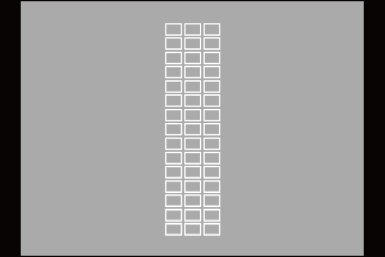
![]() [Zon (kvadrat)]
[Zon (kvadrat)]
Det går att fokusera på en central fyrkantig zon inom de 225 AF-områdena.

![]() [Zon (oval)]
[Zon (oval)]
Det går att fokusera på en central, oval zon inom de 225 AF-områdena.

|
|
 Flytta och ändra storleken på AF-området.
Flytta och ändra storleken på AF-området.
-
Tryck på [
 ] för att visa skärmen för val av AF-läge.
] för att visa skärmen för val av AF-läge.
-
Välj [
 ], [
], [ ] eller [
] eller [ ] och tryck sedan på
] och tryck sedan på  .
.
-
Tryck på



 för att flytta AF-områdets position.
för att flytta AF-områdets position.
 Du kan också flytta AF-området genom att toucha.
Du kan också flytta AF-området genom att toucha.
När [![]() ] valts
] valts
 Tryck på
Tryck på 
 för att växla till ett AF-område med horisontellt mönster.
för att växla till ett AF-område med horisontellt mönster.
 Tryck på
Tryck på 
 för att växla till ett AF-område med vertikalt mönster.
för att växla till ett AF-område med vertikalt mönster.
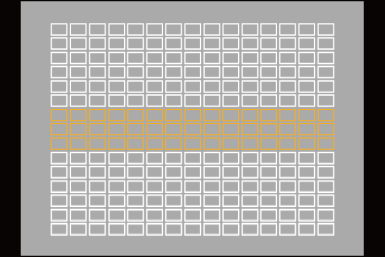
-
Vrid på
 ,
,  eller
eller  för att ändra storleken på AF-området.
för att ändra storleken på AF-området.
 Du kan också dra isär eller nypa ihop i AF-området för att ändra storleken.
Du kan också dra isär eller nypa ihop i AF-området för att ändra storleken.
 Första gången du trycker på [DISP.] återgår AF-områdets position till mitten. Andra gången du trycker, återgår AF-områdets storlek till standard.
Första gången du trycker på [DISP.] återgår AF-områdets position till mitten. Andra gången du trycker, återgår AF-områdets storlek till standard.
-
Tryck på
 .
.
|
[ |
[1 område+]/[1 område]
![]() [1 område+]
[1 område+]
Det går att fokusera med betoningen inom ett enskilt AF-område.
Även när motivet rör sig ut ur det enskilda AF-området, förblir motivet i fokus i ett kompletterande AF-område (A).
 Effektiv vid inspelning av rörliga motiv som är svåra att spåra med [
Effektiv vid inspelning av rörliga motiv som är svåra att spåra med [![]() ].
].
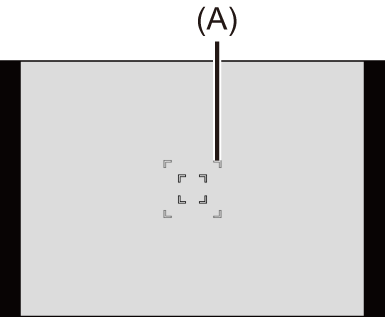
![]() [1 område]
[1 område]
Specificera den punkt som ska vara i fokus.

 Växling av automatisk detektering
Växling av automatisk detektering
Automatisk detektering är nu tillgängligt i AF-lägena [1 område+]/[1 område].
När en del av en människa eller ett djur kommer in i AF-området för [1 område+]/[1 område], markeras den automatiska AF-detekteringen med gult.
Ögonidentifiering fungerar när en persons ansikte är inom AF-området.
-
Tryck på [
 ] för att visa skärmen för val av AF-läge.
] för att visa skärmen för val av AF-läge.
-
Välj [
 ] eller [
] eller [ ] och tryck sedan på
] och tryck sedan på  .
.
 Varje tryckning på
Varje tryckning på  växlar den automatiska detekteringen.
växlar den automatiska detekteringen.
 Inställningarna för automatisk detektering av [1 område+] och [1 område] är sammanlänkade.
Inställningarna för automatisk detektering av [1 område+] och [1 område] är sammanlänkade.
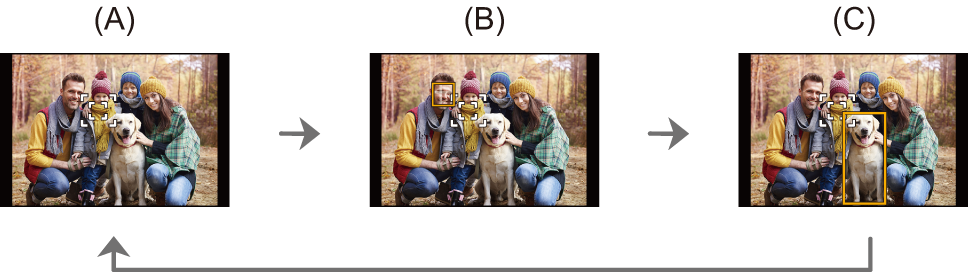
(A) Automatisk detektering: AV (![]() /
/![]() )
)
(B) [Person igenkännande AF]: PÅ (![]() /
/![]() )
)
(C) [Person/Djur igenkännande AF]: PÅ (![]() /
/![]() )
)
 Det är bara en människa eller ett djur som kan kännas av automatiskt inom AF-området.
Det är bara en människa eller ett djur som kan kännas av automatiskt inom AF-området.
 Du kan inte ändra den person, det djur eller de ögon som fokuseras vid automatisk detektering.
Du kan inte ändra den person, det djur eller de ögon som fokuseras vid automatisk detektering.
 Flytta och ändra storleken på AF-området
Flytta och ändra storleken på AF-området
-
Tryck på [
 ] för att visa skärmen för val av AF-läge.
] för att visa skärmen för val av AF-läge.
-
Välj [
 ]/[
]/[ ]/[
]/[ ] eller [
] eller [ ]/[
]/[ ]/[
]/[ ] och tryck sedan på
] och tryck sedan på  .
.
-
Tryck på



 för att flytta AF-områdets position.
för att flytta AF-områdets position.
-
Vrid på
 ,
,  eller
eller  för att ändra storleken på AF-området.
för att ändra storleken på AF-området.

-
Tryck på
 .
.
|
[ |
[Zoompunkt]
Du kan få mer exakt fokus på en liten punkt.
Om du trycker ned avtryckarknappen halvvägs kommer skärmen som gör att du kan kontrollera fokus att förstoras.
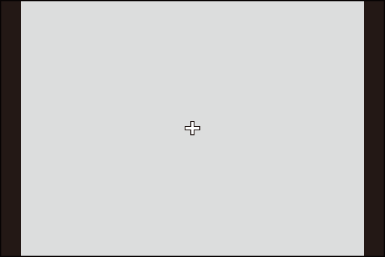
|
|
 Flytta AF-områdets position
Flytta AF-områdets position
-
Tryck på [
 ] för att visa skärmen för val av AF-läge.
] för att visa skärmen för val av AF-läge.
-
Välj [
 ] och tryck sedan på
] och tryck sedan på  .
.
-
Tryck på



 för att ställa in positionen för [
för att ställa in positionen för [ ] och tryck sedan på
] och tryck sedan på  eller
eller  .
.
 Den valda positionen på skärmen kommer att förstoras.
Den valda positionen på skärmen kommer att förstoras.
 Det går inte att flytta AF-området till kanten av skärmen.
Det går inte att flytta AF-området till kanten av skärmen.
-
Tryck på



 för att finjustera positionen för [
för att finjustera positionen för [ ].
].

-
Tryck på
 eller
eller  .
.
Förstoringsfönstrets funktioner
 När bilden visas i fönster kan du förstora bilden cirka 3
När bilden visas i fönster kan du förstora bilden cirka 3 till 6
till 6 , när bilden visas i fullstorlek kan du förstora bilden cirka 3
, när bilden visas i fullstorlek kan du förstora bilden cirka 3 till 10
till 10 .
.
 Du kan också ta en bild genom att toucha [
Du kan också ta en bild genom att toucha [![]() ].
].
|
– Filminspelning/[6K/4K-FOTO]
[ |
[Personanp.1] till [Personanp.3]
Du kan ställa in AF-områdets form fritt bland de 225 AF-områdena.
Det går att registrera det inställda AF-området genom att använda [![]() ] till [
] till [![]() ].
].
AF-området kan också flyttas medan den inställda formen behålls.
|
|
 Registrera AF-områdets form
Registrera AF-områdets form
-
Tryck på [
 ] för att visa skärmen för val av AF-läge.
] för att visa skärmen för val av AF-läge.
-
Välj en av [
 ] till [
] till [ ] och tryck sedan på
] och tryck sedan på  .
.
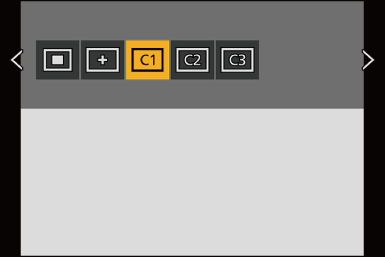
-
Välj AF-området.
Pekfunktion
Toucha området för att skapa AF-området.
 Dra på skärmen för att välja på varandra följande punkter.
Dra på skärmen för att välja på varandra följande punkter.
 Toucha det valda AF-området igen, om du vill avbryta markeringen.
Toucha det valda AF-området igen, om du vill avbryta markeringen.
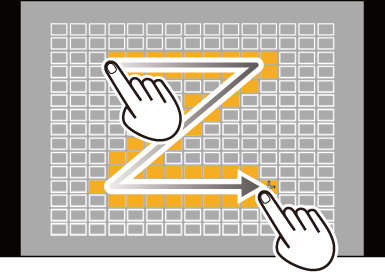
Knappfunktion
Tryck på 


 för att välja AF-området och ställ sedan in det med
för att välja AF-området och ställ sedan in det med  eller
eller  . (Upprepa detta.)
. (Upprepa detta.)
 Tryck på
Tryck på  eller
eller  igen för att avbryta markeringen av det valda AF-området.
igen för att avbryta markeringen av det valda AF-området.
 Tryck på [DISP.] för att avbryta alla markeringar.
Tryck på [DISP.] för att avbryta alla markeringar.
-
Tryck på [Q].
 Flytta AF-områdets position
Flytta AF-områdets position
-
Tryck på [
 ] för att visa skärmen för val av AF-läge.
] för att visa skärmen för val av AF-läge.
-
Välj en registrerad AF-områdesform ([
 ] till [
] till [ ]) och tryck sedan på
]) och tryck sedan på  .
.
-
Tryck på



 för att flytta AF-områdets position och tryck sedan på
för att flytta AF-områdets position och tryck sedan på  .
.
 Tryck på [DISP.] för att återställa [
Tryck på [DISP.] för att återställa [ ]-positionen till mitten.
]-positionen till mitten.



